Как сделать так, чтобы курсор перемещался вверх после удаления в Outlook?
Обычно, когда вы удаляете сообщения, курсор автоматически перемещается вниз для выбора следующего элемента в Outlook. Вы можете настроить перемещение курсора вверх или вниз после удаления в Outlook в соответствии с вашими личными предпочтениями. В этом руководстве мы покажем вам, как сделать так, чтобы курсор перемещался вверх после удаления в Outlook.
Сделайте так, чтобы курсор перемещался вверх после удаления в Outlook 2010 и 2013
Сделайте так, чтобы курсор перемещался вверх после удаления в Outlook 2010 и 2013
В Outlook 2010 и 2013 выполните следующие действия, чтобы переместить курсор вверх после удаления.
1. Нажмите «Файл» > «Параметры».
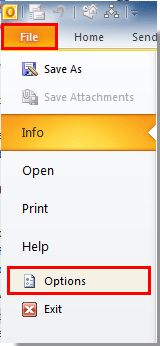
2. В диалоговом окне «Параметры Outlook» нажмите «Email» в левой панели, затем выберите «открыть предыдущий элемент» в раскрывающемся списке «После перемещения или удаления открытых элементов». После этого нажмите кнопку «ОК».
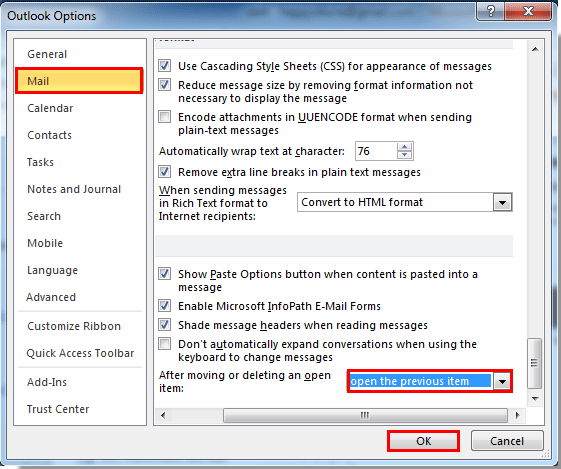
Теперь курсор будет перемещаться вверх для выбора предыдущего элемента при удалении сообщений.
Лучшие инструменты для повышения продуктивности работы с Office
Срочные новости: бесплатная версия Kutools для Outlook уже доступна!
Оцените обновленный Kutools для Outlook с более чем100 невероятными функциями! Нажмите, чтобы скачать прямо сейчас!
📧 Автоматизация Email: Автоответчик (Доступно для POP и IMAP) / Запланировать отправку писем / Авто Копия/Скрытая копия по правилам при отправке писем / Автоматическое перенаправление (Расширенное правило) / Автоматически добавить приветствие / Авторазделение Email с несколькими получателями на отдельные письма ...
📨 Управление Email: Отозвать письмо / Блокировать вредоносные письма по теме и другим критериям / Удалить дубликаты / Расширенный Поиск / Организовать папки ...
📁 Вложения Pro: Пакетное сохранение / Пакетное открепление / Пакетное сжатие / Автосохранение / Автоматическое отсоединение / Автоматическое сжатие ...
🌟 Волшебство интерфейса: 😊Больше красивых и стильных эмодзи / Напоминание при поступлении важных писем / Свернуть Outlook вместо закрытия ...
👍 Удобные функции одним кликом: Ответить всем с вложениями / Антифишинговая Email / 🕘Показать часовой пояс отправителя ...
👩🏼🤝👩🏻 Контакты и Календарь: Пакетное добавление контактов из выбранных Email / Разделить группу контактов на отдельные / Удалить напоминание о дне рождения ...
Используйте Kutools на вашем языке – поддерживаются Английский, Испанский, Немецкий, Французский, Китайский и более40 других!


🚀 Скачайте все дополнения Office одним кликом
Рекомендуем: Kutools для Office (5-в-1)
Скачайте сразу пять установщиков одним кликом — Kutools для Excel, Outlook, Word, PowerPoint и Office Tab Pro. Нажмите, чтобы скачать прямо сейчас!
- ✅ Все просто: скачайте все пять установочных пакетов одним действием.
- 🚀 Готово для любой задачи Office: Установите нужные дополнения тогда, когда они вам понадобятся.
- 🧰 Включено: Kutools для Excel / Kutools для Outlook / Kutools для Word / Office Tab Pro / Kutools для PowerPoint